Letar du efter det bästa verktyget som hjälper dig att rensa upp och optimera din Mac-dator? Då letar du förmodligen efter en TuneupMyMac recension som hjälper dig att fatta ett beslut om du ska skaffa verktyget eller inte.
Det finns många verktyg där ute som du kan välja mellan. Så, hur skiljer sig TuneupMyMac från resten? Är det verkligen det bästa verktyget att få? Eller är alternativen bättre? Vi kommer att prata om funktionerna i verktyget och ge dig detaljer om dess funktioner. I slutet av den här artikeln kommer vi att prata om de bästa alternativen till TuneupMyMac.
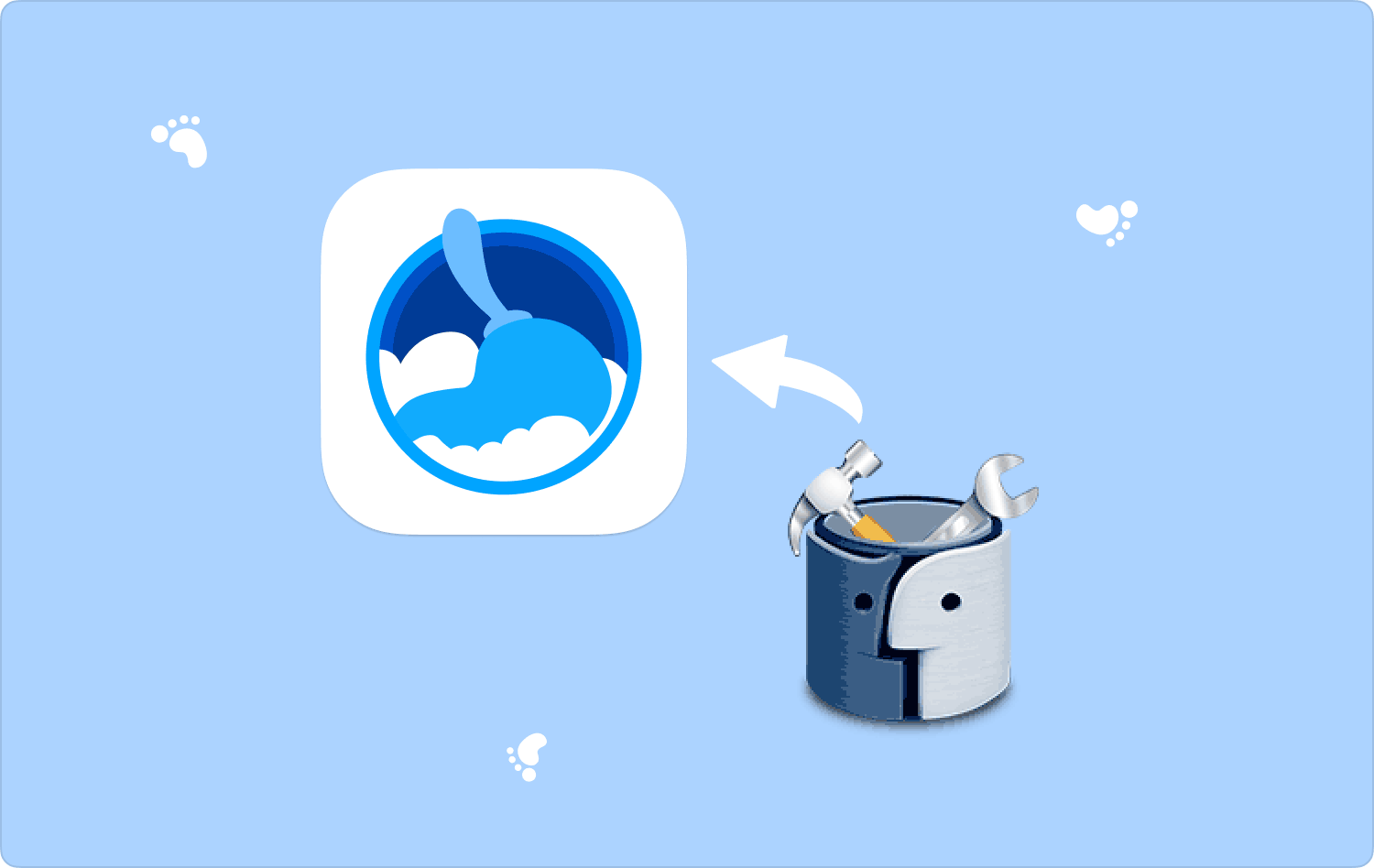
Del #1: TuneupMyMac-recension: Funktioner, prissättning, etc.Del #2: Det bästa alternativet till TuneupMyMac: TechyCub Mac CleanerDel #3: Andra alternativ till TuneupMyMac
Del #1: TuneupMyMac-recension: Funktioner, prissättning, etc.
TuneupMyMac är ett kraftfullt verktyg som gör det möjligt för användare att öka hastigheten på sin Mac och förbättra dess effektivitet. Den erbjuder olika verktyg för att hjälpa dig snabba upp din macOS-dators prestanda. Gränssnittet är väldigt att förstå och använda.
Här är hela TuneupMyMac-recensionen:
- Rengöring
- Rengöring med ett klick
- Systemrenare
- Loggar Cleaner
- Temp-filer
- Oanvända språk
- Optimering
- Dubbletter Finder
- Uninstaller
- Starta Apps
- Manuell rengöring
- Internet Privacy
- Diverse rengöring
- Stora filer
- Säkerhet
- Shredder
Rengöringsfunktioner
Som sådan kommer vi att prata om verktygets olika funktioner här. Låt oss börja med städning. Dessa inkluderar fem kategorier: Rengöring med ett klick, Systemrensare, Loggrensare, Temp-filer och oanvända språk.
Rengöring med ett klick gör det möjligt för användare att rensa upp sina Mac-datorer med, du gissade rätt, ett klick. Det hjälper till att ta bort cachefiler, loggfiler, oviktiga systemfiler och mer. Dessutom hjälper det här verktyget till att ta bort de delar av dina applikationer som är överflödiga. Det hjälper också till att ta bort onödiga språk för applikationer som är lokaliserade.
Smakämnen Systemrenare, å andra sidan, lokaliserar onödiga filer på ditt system som tar upp mycket utrymme. Dessa inkluderar cachefiler som inte är avgörande för driften av ditt system. Verktyget kommer säkert att rensa dessa filer för att spara mer utrymme på din enhet.
Smakämnen Loggar Cleaner gör det möjligt för användare att skanna sin macOS-dator efter systemloggfiler och användarloggfiler. Loggrensaren upptäcker automatiskt de onödiga och raderar dem på ett säkert sätt. Funktionen Temp Files hjälper dig ta bort de tillfälliga filerna på ditt Mac-system som tar för mycket plats. Dessa kommer att tas bort utan att det påverkar ditt värdefulla arbete.
Slutligen, Oanvända språk kommer att identifiera de språkfiler du inte behöver i ditt system. Om du till exempel är i USA och inte talar japanska, kan de japanska språkfilerna tas bort så att de inte tar upp så mycket utrymme.
Optimeringsfunktioner
När det gäller optimering finns det tre olika verktyg som du kan använda med TuneupMyMac. Dessa inkluderar Duplicates Finder, Uninstaller och Startup Apps-verktygen. De Dubbletter Finder verktyget gör att du kan hitta alla dubbletter av filer i ditt system. Du kan kolla in förhandsgranskningen av dessa filer och ta bort de faktiska dubbletterna på systemet.
Smakämnen Uninstaller verktyget gör det möjligt för användare att ta bort applikationer på sitt system. Dessa program kommer att lämna onödiga programfiler på ditt system, vilket tar upp mycket utrymme. TuneupMyMac kommer att ta bort applikationer inklusive tillhörande filer utan att lämna rester.
Smakämnen Starta Apps verktyget gör att du enkelt kan ta bort program från att startas under uppstartsprocessen av datorn. Du kan enkelt lägga till, hitta, aktivera eller inaktivera startobjekt med verktyget.
Manuell rengöringsfunktioner
Manuella rengöringsfunktioner i TuneupMyMac inkluderar Internetsekretess, Diverse rengöring och verktyg för stora filer. Internet Privacy kommer att skanna din macOS-dator efter webbhistorik, cachar och Cookiepolicy, i olika webbläsare som Firefox, Safari och Chrome. Dessa data kan rensas upp med några enkla klick.
Diverse rengöring kommer att hitta iTunes-säkerhetskopior, gamla nedladdningar och till och med e-postbilagor eller nedladdningar som tar upp mycket utrymme. Det kan hjälpa dig att ta bort data till ett värde av gigabyte på din dator, data som inte är viktiga.
Smakämnen Stora filer verktyget hjälper dig att ta bort onödigt stora filer du har i systemet. Du kan sortera dem efter storlek, så att du enkelt kan se vilken som tar mest plats.
säkerhets~~POS=TRUNC
Slutligen involverar säkerhetsfunktionerna en Shredder. På detta sätt kommer dina filer inte att hämtas av proffs eller ens programvara för dataåterställning. Det säkerställer att dina data hålls privata och inte kommer att nås av någon annan eftersom de inte kan återställas.
TuneupMyMac-priser
När det gäller priset kostar TuneupMyMac cirka 39.95 USD för en Mac-dator. Det är inte så dyrt, men det finns andra alternativ som kostar mindre men som har fler funktioner. Eller så finns det alternativ som kostar lika mycket men som också har fler funktioner.
Del #2: Det bästa alternativet till TuneupMyMac: TechyCub Mac Cleaner
Ovan är TuneupMyMac recension, nu ger vi dig en speciell. TechyCub Mac Cleaner, ett optimeringsprogram för Mac som är avsett att se till att du har tillräckligt med lagringsutrymme, är det bästa verktyget du kan använda för att göra din maskin snabbare och effektivare. Det gör att du kan hitta onödiga filer på din dator och eliminera dem med några snabba musklick.
Mac Cleaner
Skanna din Mac snabbt och rensa enkelt skräpfiler.
Kontrollera den primära statusen för din Mac inklusive diskanvändning, CPU-status, minnesanvändning, etc.
Snabba upp din Mac med enkla klick.
Gratis nedladdning
Applikationen innehåller också ett antal små verktyg som du kan använda för att rensa upp din macOS-maskin så att den körs mer effektivt och är mindre överbelastad. Det bästa alternativet för kunder som letar efter en snabb metod för att optimera sina Mac-datorer är TechyCub Mac Cleaner.
Procedurerna för att använda TechyCub Mac Cleaner är följande:
- Använd det här paketet för att installera programmet på din Mac-dator efter att ha laddat ner installationsprogrammet från verktygets officiella webbplats.
- Starta helt enkelt TechyCub Mac Cleaner på din dator efter att verktyget har installerats.
- Du hittar många moduler som kan användas för att förbättra och rensa upp din macOS-dators prestanda på vänster sida. Vi väljer Skräpstädare i informationssyfte.
- Tryck SCAN knappen efter det. Du kan hitta och radera alla onödiga systemfiler med hjälp av verktyget.
- Välj den information du vill ta bort. Alternativt kan du välja all värdelös data från listan som visas genom att klicka Markera allt.
- Klicka på REN knappen efter det.
- För att säkerställa att proceduren för att städa upp din macOS-maskin är klar, vänta tills programmet visar meddelandet "Rengöring slutförd".

Om du stöter på något av följande bör du köpa TechyCub Mac Cleaner:
- Trots att du är nybörjare har du problem med att rensa upp din Mac själv. Du kan utveckla dina egna hanteringsmekanismer för omständigheterna.
- Om du får meddelandet "Din disk är nästan full", din Macs hårddisk är nästan full.
- Även om du kan rengöra din Mac manuellt, är detta inte en tidsbesparande teknik.
- Leta efter dubbletter av filer eller liknande bilder på din Mac.

Del #3: Andra alternativ till TuneupMyMac
Verktyg #1: CleanMyMac X
De idealiska programmen för borttagning av skräp är TuneupMyMac och CleanMyMac X. De samlar in onödiga filer från alla kataloger, vilket gör din Mac lätt och snabbare. Trots deras likheter skiljer sig dessa applikationer åt i de extratjänster de erbjuder.
En dubblettfilborttagare ingår med TuneupMyMac, och CleanMyMac X blir av med alla virus. Vilken ska du välja? Att gå med vilken lösning som helst är ganska säkert. Det är dock viktigt att komma ihåg att CleanMyMac X är ett verktyg som Apple har attesterat.
Den här uppdateringen är fullproppad med innovativa funktioner som du kommer att vilja kolla in, från fantastiskt förbättrad effektivitet till eliminering av skadlig programvara, en ny menydesign och mer. Håller du din Mac vid god hälsa? Det behöver inte vara svårt. Du kan få all utrustning du behöver för att hålla din dator säker och snabb med CleanMyMac X.
Verktyg #2: MacBooster 8
Programmet Macbooster 8 är tänkt att förenkla och förbättra användbarheten av hårddiskadministration. Dess användargränssnitt leder dig genom processen att hitta, bedöma och ta bort filer som kan sakta ner eller skada din dator.
För det första har säljaren, IObit, ett starkt rykte och en stor fanskara, vilket säger mycket om effektiviteten hos deras varor. Dessutom, precis som alla tidigare iterationer från 2013 och framåt, kommer MacBooster 8 med en robust kärnfunktion som inte bör beröva den typiska användaren de funktioner som krävs för säkerhet och hastighetsförbättring. Dessa detaljer fungerar säkert till appens fördel.
Systemskräpfunktionens uppgift är att identifiera och ta bort oanvända filer som Mac-datorns operativsystem och installerade program låter ligga kvar medan de körs. Virus & Malware Scan-funktionen i MacBooster 8 innehåller all dess säkerhetspotential. Alternativ för virussökning och utrotning av skadlig programvara finns. Den förstnämnda lokaliserar och tar bort envisa program och skadliga filer som använder beständighetstekniker och som inte kan raderas normalt.
Verktyg #3: MacCleaner Pro
Varje verktyg i MacCleaner Pro är ganska potent, och det har ett användbart instruktionssystem som dyker upp när du först aktiverar en ny modul. Att öppna en chattruta för att begära hjälp eller ta upp en YouTube-instruktionsvideo för att se hur man slutför en uppgift är ganska enkelt.
En grupp med sex program som heter MacCleaner Pro skapades för att rensa och snabba upp din Mac. Det finns program för att hitta och ta bort dubbletter av filer och kataloger. Dessutom används den för att grundligt och säkert ta bort programvara.
Ett allmänt och expertläge ingår också i modulen Clean Up Mac. Den här modulen kategoriserar Macs skräpfiler i många grupper, inklusive cachar, installationsfiler, onödiga språkuppgifter, e-postbilagor, skärmdumpsfiler, rensbart utrymme och allt annat som gömmer sig i papperskorgen.
Användare kan välja vilka specifika saker de vill kassera genom att markera eller avmarkera rutorna bredvid varje kategori. Ingenting raderas förrän du trycker på knappen Apply, och användaren är alltid ansvarig.
Folk läser också All-inclusive-detaljerade OnyX Mac-recensioner 2024 Allt om Avast Cleanup Mac-recension 2024
